Gmail Labs voegt een nieuwe functie voor slimme labels toe

Toen Google Postvak Prioriteit 7 maanden introduceerdegeleden was het een enorm succes. Sindsdien worden e-mails die door Gmail worden herkend, dringend en belangrijk, ingesteld op een eigen, verhoogde inbox. Ze krijgen ook automatisch een label 'Belangrijk' dat eruitziet als een klein geel pijlpictogram. Vandaag lanceerde Gmail zijn nieuwste lab-functie, Smart Labels, die hetzelfde probeert te doen op een meer micromanaged schaal. Tot dusver is het hip!
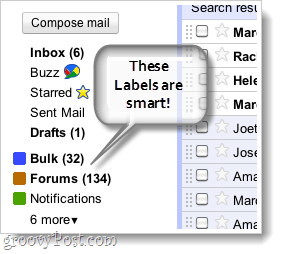
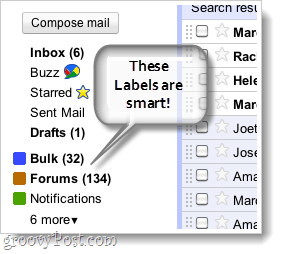
De gemiddelde e-mailgebruikers ontvangen veel meer e-maildan ze ooit kunnen lezen. Daarom introduceerde Google Labels, maar daarvoor moest je heel specifieke filters instellen. Slimme labels werken veel zoals gewone door de gebruiker gemaakte labels, behalve dat ze automatisch detecteren welke e-mails erin moeten worden opgenomen. Slimme labels classificeren e-mails op basis van onderwerp, afzender en trefwoorden in de e-mails zelf. Tot dusver zijn er slechts 3 verschillende soorten slimme labels:
- Bulk
Alles wat als "massamail" kan worden beschouwd, krijgt het Bulk-label toegewezen. Dit omvat doorgaans nieuwsbrieven en promotiemail. - Forums
Groepsmailinglijsten en message board-antwoordmail krijgen het Forums-label toegewezen. - meldingen
Ontvangsten, rekeninguittreksels, directe berichten en zeer korte persoonlijke e-mails.
Berichten waarop slimme labels zijn toegepastzal in uw inbox blijven staan, ze hebben alleen het label toegewezen voor eenvoudig sorteren. Indien ingeschakeld en u wilt voorkomen dat e-mails met deze toegepaste labels in uw inbox worden weergegeven, kunt u naar uw Gmail gaan Instellingen> Labels en onder Weergeven in berichtenlijst zet het label op verbergen.
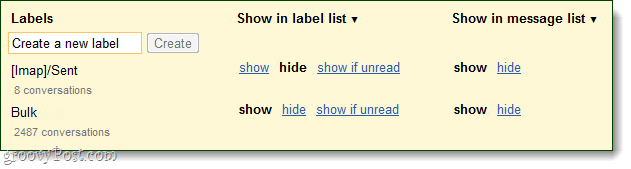
Slimme labels inschakelen in Gmail
Stap 1
Log in je favoriete browser in op Gmail. Vanaf daar Klik de Uitrusting pictogram naast uw gebruikersnaam, en kiezen Labs.
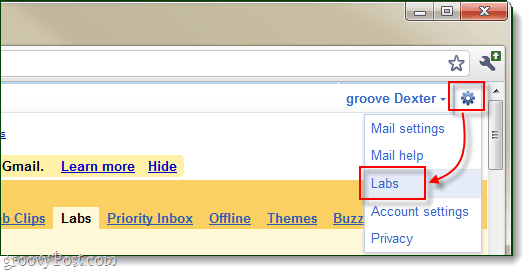
Stap 2
In de Zoek naar een lab doos, Type in smartlabels. Gmail-labs zouden de labs-lijst automatisch voor u moeten aanpassen.
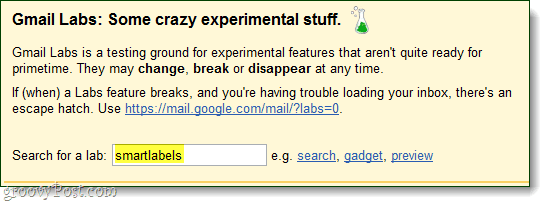
Onder beschikbare labs, Klik de Inschakelen bullet voor SmartLabels. Eenmaal gedaan, Klik Wijzigingen opslaan.
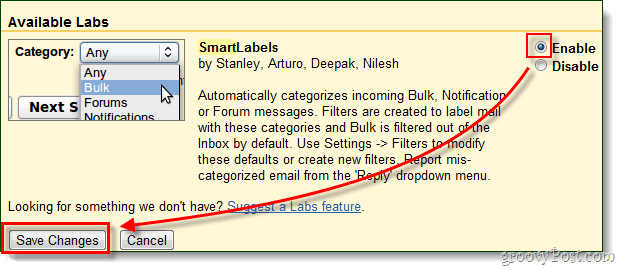
Gedaan!
SmartLabels moet nu zijn ingeschakeld voor uw Gmailaccount! Persoonlijk heb ik al genoeg labels ingesteld voor mijn account dat deze niet zo nuttig zijn. Maar als het labteam deze functie blijft verbeteren en er een paar extra labels aan toevoegt. Ik zag het de meeste van mijn bestaande labels vervangen.
Wat vind je van de nieuwe labs-functie? Vertel het ons in de reacties hieronder!










laat een reactie achter